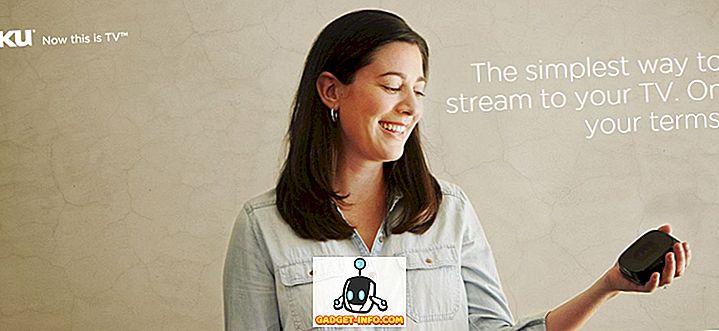Došlo je vrijeme kada je Mozilla Firefox preglednik krenuo na nožni prst s Google Chromeom kada je riječ o tržišnom udjelu. Međutim, mnogo se toga promijenilo i Google Chrome je sada nesporni kralj preglednika. Broj proširenja preglednika Chrome u kojima se nalazi web-trgovina Chrome jedan je od različitih razloga Chromeove dominacije. Iako je broj Firefoxovih proširenja dostupan i za Firefox, postoje neki koji su isključivo za Google preglednik. Međutim, Mozilla ima novi trik u rukavu.
Tvrtka radi na WebExtensions podršci za Firefox, što će ga učiniti kompatibilnim sa svim Chrome proširenjima. Pa, već vidimo plodove posla jer već postoji prilično jednostavan način za instaliranje Chromeovih proširenja za Firefox: Evo kako to učiniti:
1. Otvorite Firefox i instalirajte proširenje Chrome Store Foxified.

2. Kada završite, idite u Chrome web-trgovinu i potražite proširenje koje želite. Na primjer, pokušali smo instalirati proširenje "Google Prevoditelj". Primijetit ćete da stranica proširenja sadrži gumb " Dodaj u Firefox ". Kliknite na nju.

3. Zatim će se proširenje dohvatiti iz Chrome web-trgovine i pretvoriti u Firefox format . Tada ćete vidjeti brojne mogućnosti za instaliranje ili spremanje proširenja.

4. Ako planirate koristiti dodatak za stalno u Firefoxu, možete kliknuti na “ Sign Addon then Install ”. Za ovu opciju dodatak će biti potpisan i za to morate imati Firefox račun na adresi addons.mozilla.org (AMO). Možete jednostavno izraditi račun ako ga nemate.
Ako samo želite privremeno koristiti proširenje Chromea u Firefoxu, možete kliknuti na " Instaliraj privremeno " i dobro je krenuti. Međutim, proširenje će biti uklonjeno iz Firefoxa ako zatvorite preglednik.

5. Nakon što stvorite račun, možete odabrati “Sign Addon then Install” ili “Just Sign and Download” da biste spremili dodatak. Dodatak će se zatim prenijeti u AMO i potpisati .

6. Nakon potpisivanja dodatka dobit ćete opcije za spremanje ili instaliranje dodatka, pojavit će se skočni prozor na lijevom vrhu, kliknite gumb "Instaliraj" i proširenje za Chrome bit će dodano u Firefox. Zatim možete kliknuti proširenje i koristiti ga kao u Chromeu.

Napomena: Ako ne dobijete pop-up, kliknite na "Install Signed Add-on" i trebali biste ga vidjeti.

Iako su sva Chromeova proširenja lako instalirana u Firefox s ovom metodom, ne funkcioniraju sve Chrome proširenja. U našem testiranju isprobali smo nekoliko Chrome proširenja na Firefoxu, a samo nekoliko ih je uspjelo raditi, pa čak i oni koji su radili, nisu funkcionirali tako dobro kao što bi nam se svidjelo. S obzirom na činjenicu da je projekt WebExtensions još uvijek u razvoju, možemo očekivati da će se stvari poboljšati u budućnosti.
Ako tražite neke dodatke za Chrome koje želite isprobati, pogledajte naš videozapis na 10 korisnih Chromeovih proširenja:
Jeste li spremni isprobati Chrome proširenja za Firefox?
Inicijativa WebExtensions zasigurno će pomoći Mozilli zadržati korisnike koji već koriste Firefox, ali bit će zanimljivo vidjeti može li taj potez zadržati ljude iz filma u Chrome. Pa, svakako se nadamo, jer bilo koja konkurencija u tehnologiji je pobjeda za potrošače. Pa, ako ne možete čekati da WebExtensions stignu u punopravnom obliku, pokušajte instalirati Chromeova proširenja u Firefox pomoću gore navedene metode. Samo održavajte niska očekivanja i možda ćete se čak i iznenaditi. Javite nam svoje iskustvo u odjeljku komentara.